Cara Mudah Kirim Foto Biar Gak Pecah di WhatsApp
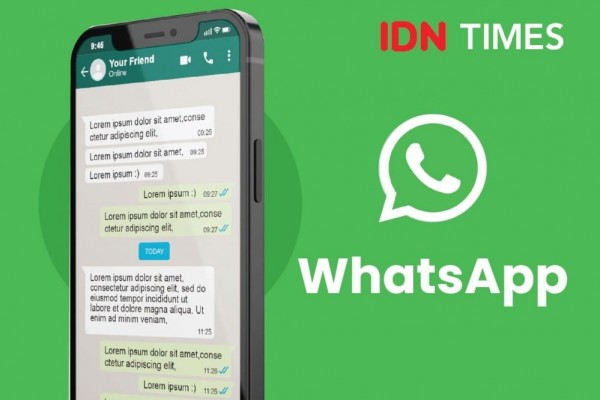 Ilustrasi WhatsApp. (IDN Times/Aditya Pratama)
Ilustrasi WhatsApp. (IDN Times/Aditya Pratama)
Follow IDN Times untuk mendapatkan informasi terkini. Klik untuk follow WhatsApp Channel & Google News
Sebagai aplikasi perpesanan paling populer di dunia, WhatsApp sudah jadi kebutuhan komunikasi yang mutlak masa kini. Selain mengobrol via teks, WhatsApp juga sering kali dijadikan sarana untuk berbagi gambar, dari kerja hingga keluarga. Namun, gambar yang terkirim lewat WhatsApp sering blur atau pecah.
Hal ini dikarenakan WhatsApp meng-compress ukuran foto sehingga lebih cepat terkirim, tetapi mengorbankan resolusinya. Tahukah kamu kalau ini bisa diakali? Tidak ribet, inilah beberapa cara untuk mengirim foto di WhatsApp agar tidak pecah atau blur.
Opsi 1: Mengirimkannya sebagai dokumen
1. Di laman percakapan WhatsApp, klik tanda klip kertas/paperclip atau tanda "+" pada iOS
2. Akan muncul berbagai pilihan sharing, pilih Document
3. Akan muncul berbagai file dokumen untuk kamu pilih (umumnya gambar akan berformat .jpg, .jpeg, hingga .png). Jika kamu tak menemukan gambar yang diinginkan, pilih Browse other docs...
4. Ketuk dokumen foto yang diinginkan dan pilih Send. Jika ingin mengirim lebih dari satu, tekan satu dokumen foto, lalu pilih foto lainnya dan pilih Select, lalu Send
5. Voila, foto akan terkirim sebagai dokumen, tak ter-compress dan resolusi tetap terjaga
Editor’s picks
Opsi 2: Mengirimkan foto-foto sebagai zip (untuk mengirim foto lebih dari 1 lebih rapi)
Baca Juga: 5 Cara Mudah Mengembalikan Foto WhatsApp WA yang Terhapus
1. Buka file manager pada ponsel dan temukan folder yang berisi fotomu (biasa terletak di DCIM)
2. Tekan dan pilih berbagai dokumen foto yang akan dikirimkan
3. Pilih opsi more (umumnya dengan ikon titik tiga), dan pilih Compress. Ubah namanya agar tidak sulit dicari, lalu ketuk OK. File zip akan terletak di folder yang sama dengan foto-fotomu
Catatan: jika file manager pada HP-mu tidak memiliki fitur compress file jadi zip, maka kamu bisa menggunakan aplikasi pihak ketiga yang diunduh dari Play Store dan/atau App Store.
4. Lakukan langkah yang sama dengan opsi ke-1 (bedanya, pilih file zip) dan penerima file zip bisa mengunduh zip dan mengekstraknya di file manager HP-nya
Itulah berbagai opsi mudah untuk mengirimkan foto tanpa blur atau pecah di WhatsApp. Yuk, segera dicoba, dan dijamin, resolusi foto akan tetap jernih saat dipotret!
Baca Juga: Awas! Kenali Risiko Pakai GB WhatsApp dan Mod Sejenisnya











